제조공정








 |
| × | 1 | |||
| × | 1 | ||||
 |
| × | 1 | |||
| × | 1 | ||||
| × | 1 | ||||
 |
| × | 1 | |||
| × | 1 |
 |
|
아두이노와 TV! 네, 두 개의 저항으로만 가능합니다. 먼저 동영상을 보시죠:
Arduino 보드는 꽤 유용하지만 출력 화면이 없습니다. 이 프로젝트를 통해 AV 비디오 케이블을 통해 TV 화면에 출력할 스케치를 작성할 수 있습니다. 이것은 거의 모든 사람이 할 수 있는 매우 초보적인 프로젝트입니다!
하드웨어
먼저 다음 다이어그램에 따라 일부 연결 와이어에 저항을 인라인으로 추가해야 합니다.
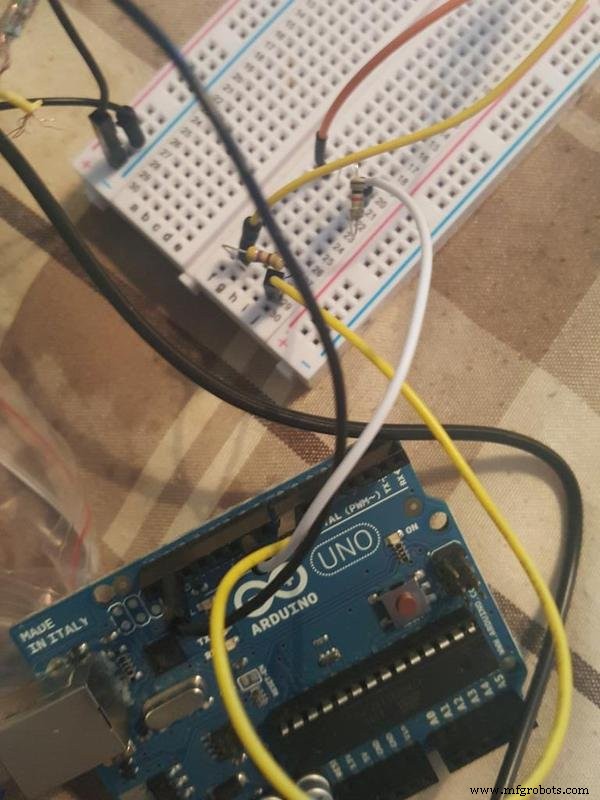
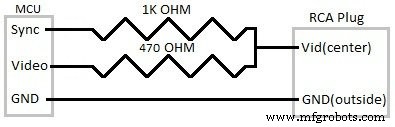
RCA 케이블에는 접지 와이어와 vid(비디오) 와이어의 2개 와이어가 있습니다. 일반적으로 vid(비디오) 전선은 플라스틱으로 피복되어 있고 접지선은 피복되어 있지 않습니다.
설정 및 달성하려는 항목(오디오 또는 비디오 등)에 따라 다음 연결 가이드를 참조하십시오.
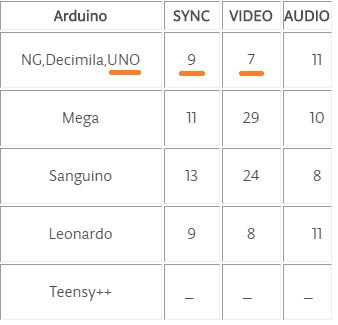
연결 다이어그램
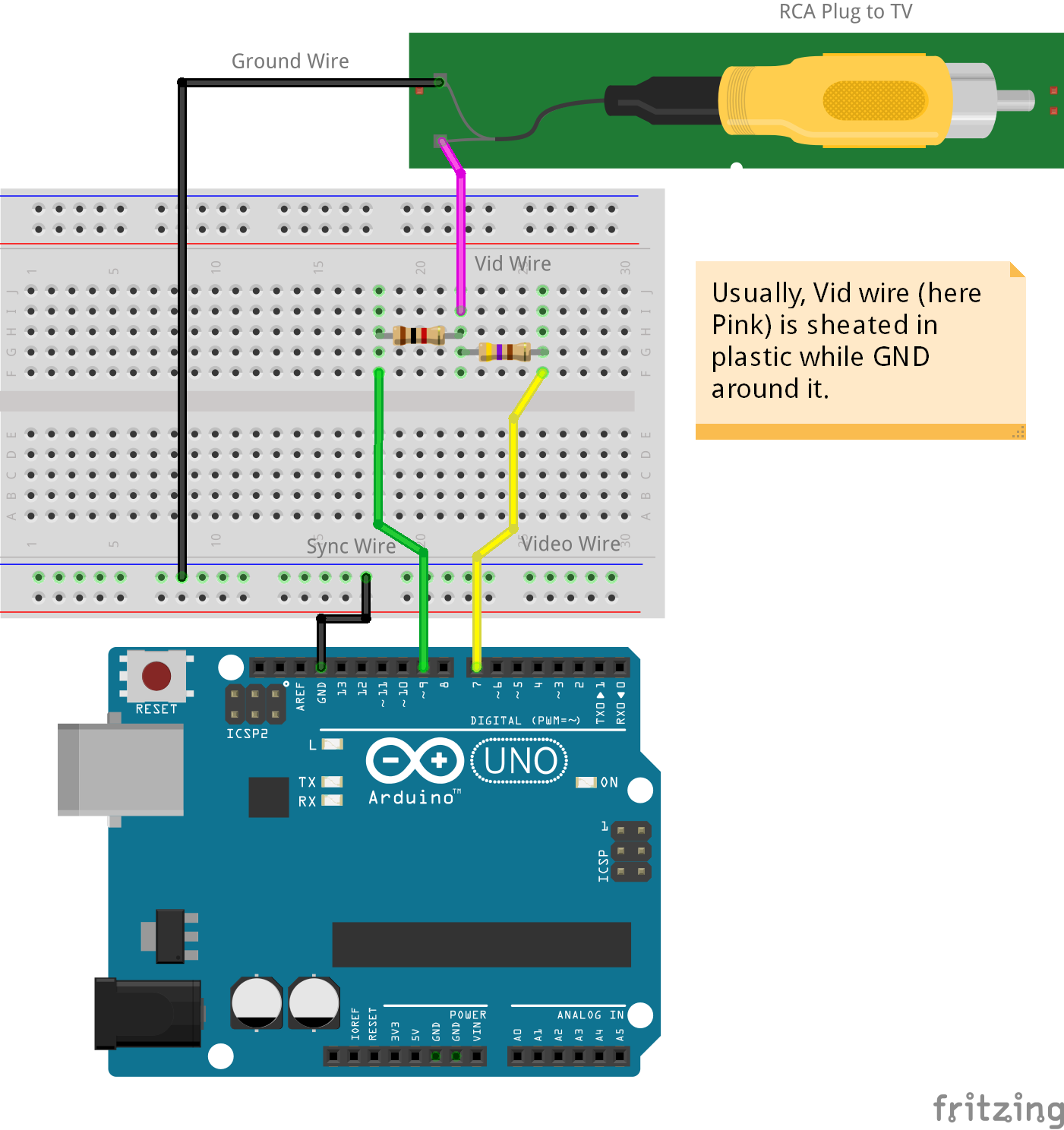
모든 것이 전기적으로 절연되었는지 확인하고 솔더 조인트에 강도를 조금 더 제공하기 위해 열수축 튜브를 사용했습니다.

그런 다음 새 Arduino TV 출력 케이블을 TV 또는 모니터에 연결한 다음 연결 와이어를 Arduino에 연결할 수 있습니다.
Arduino 보드마다 동기화/비디오 설정이 다르지만 접지는 항상 Arduino GND 핀으로 이동하므로 안심할 수 있습니다.
소프트웨어
1단계:Arduino-TVout 라이브러리
Arduino-TVout 라이브러리를 다운로드하세요.
2단계:라이브러리 설치
Arduino를 열고 "스케치"로 이동합니다. 메뉴 / "라이브러리 포함" / ".ZIP 라이브러리 추가..." 1단계에서 다운로드한 라이브러리를 선택합니다. .
3단계:스케치 컴파일 및 업로드
"파일" 메뉴 / "예제" / "Arduino-TVout"에서 "DemoPAL"을 선택합니다. 업로드합니다.
완료!
이제 Arduino를 연결하고 사용해 보세요!
<섹션 클래스="섹션 컨테이너 섹션 축소 가능" id="코드">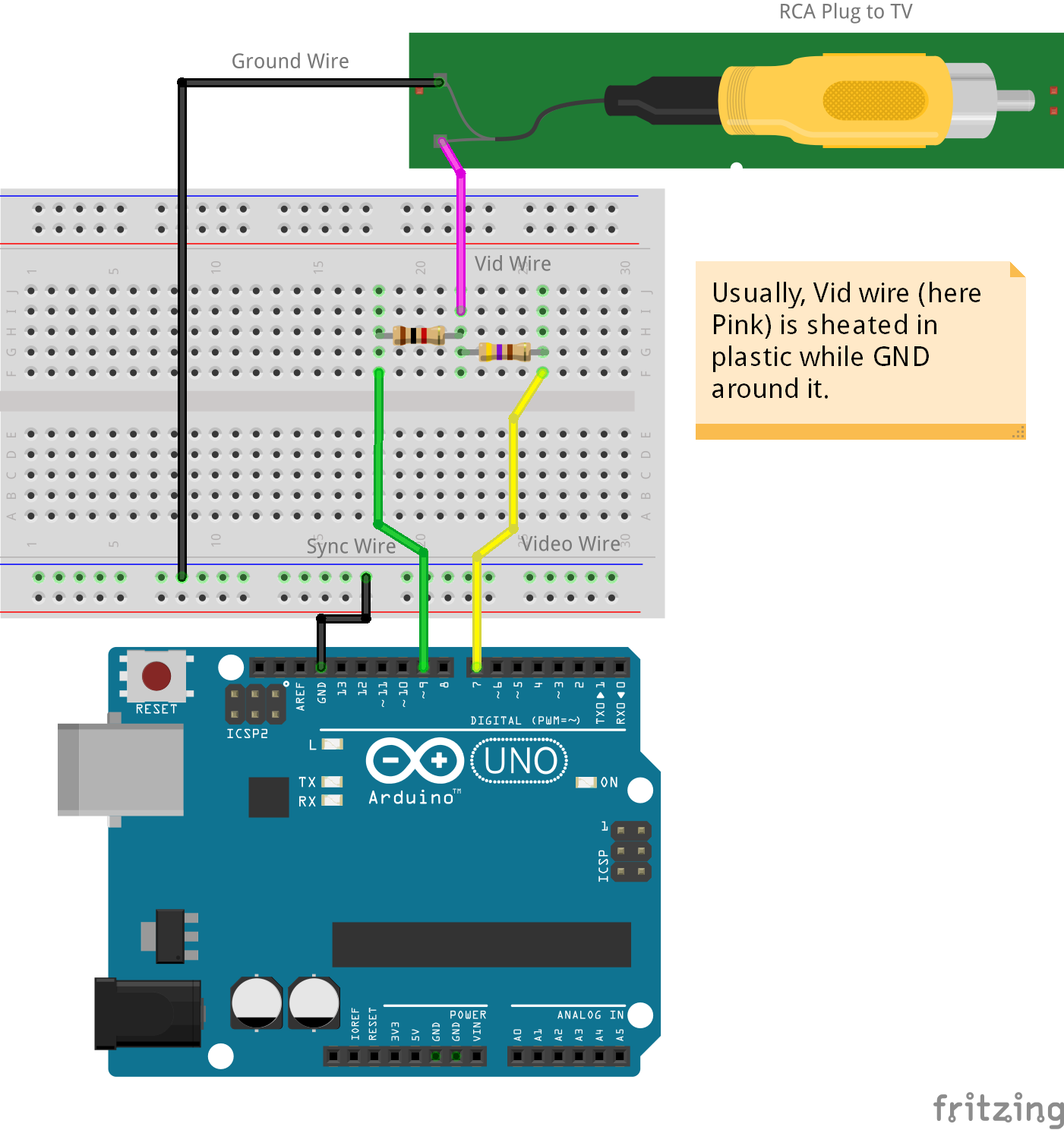
제조공정
구성품 및 소모품 Arduino UNO × 1 Adafruit Standard LCD - 파란색 바탕에 16x2 흰색 × 1 SparkFun 푸시버튼 스위치 12mm × 4 저항 10k 옴 × 4 저항 221옴 음, 220옴... × 2 단일 회전 전위차계 - 100,000옴 × 1 부저 × 1 브레드보드(일반) × 1 점퍼 와이어(일반) × 1
구성품 및 소모품 Arduino UNO × 1 Adafruit Standard LCD - 파란색 바탕에 16x2 흰색 × 1 SparkFun 푸시버튼 스위치 12mm × 1 Perma-Proto 브레드보드 절반 크기 × 1 점퍼 와이어(일반) × 1 저항 1k 옴 × 1 저항 10k 옴 × 1 저항 470k ohm 1% × 3 저항 680옴 1% × 3